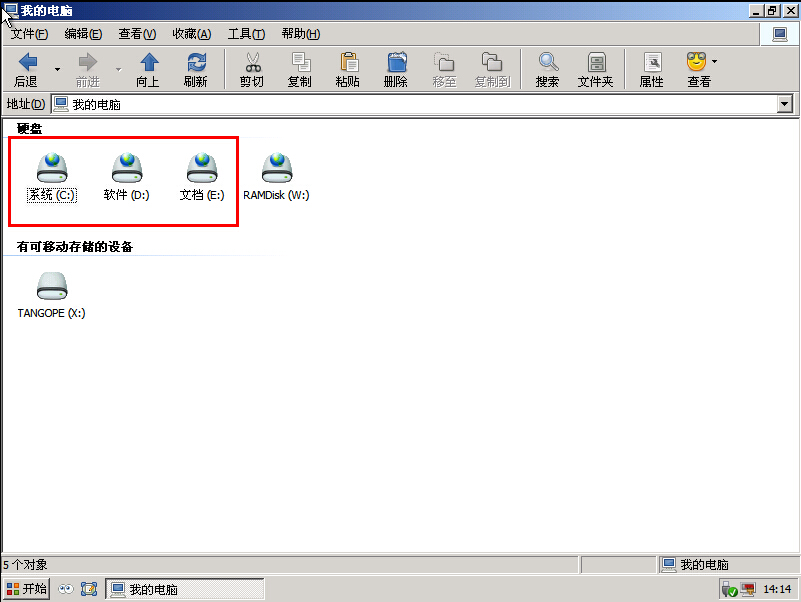选择第二项进入,会出现如下图:

一会就可以进入PE系统的界面,如下图,接着点击桌面上的“diskgenius”如图

打开后如图:这是一个没有分区有硬盘,接下我们对硬盘进行分区,点击快速分区
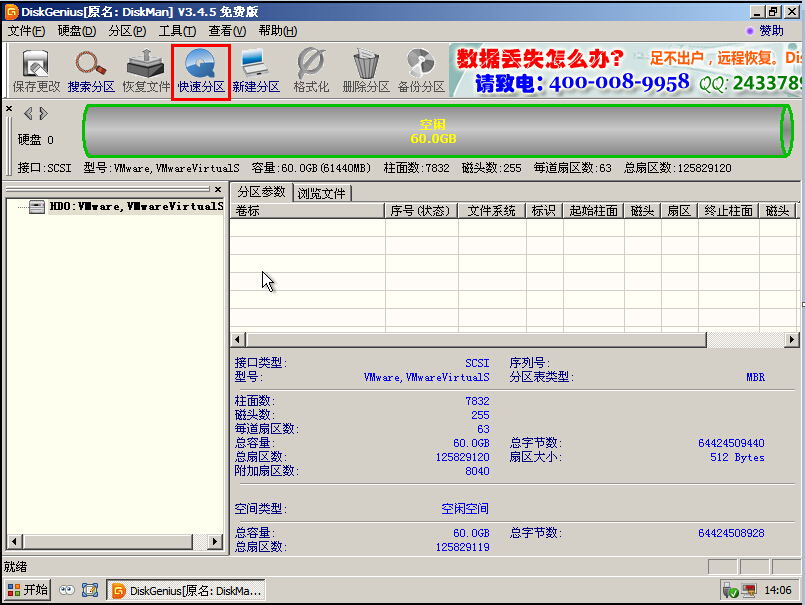
弹出如下图:

按图中说明,点击确定,进行分区

接下来分区完成,对分区进行检查,图中标示很重要,要好好检查

好了,分区完成,打开计算机可以看到有新分出来的盘符
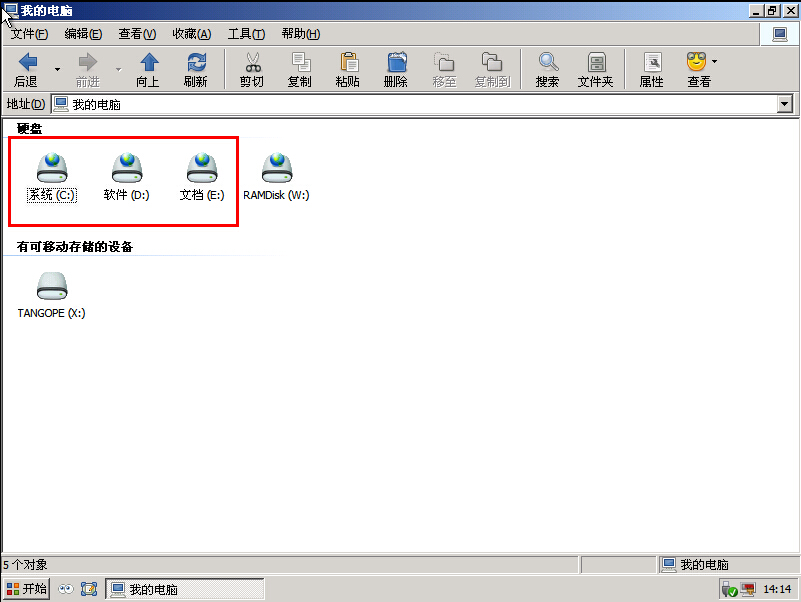

按图中说明,点击确定,进行分区

接下来分区完成,对分区进行检查,图中标示很重要,要好好检查

好了,分区完成,打开计算机可以看到有新分出来的盘符